
*2022年9月時点の説明となります。今後、何らかの理由で変更があるかもしれません。ご了承下さい。
「ウェブストリーム」の設定をする。
「ウェブ」を選択し、ブログなどのウェブサイトのデータ収集できるようにします。
「ウェブ」を選択します
「プラットフォームを選択して下さい」で「ウェブ」を押します。
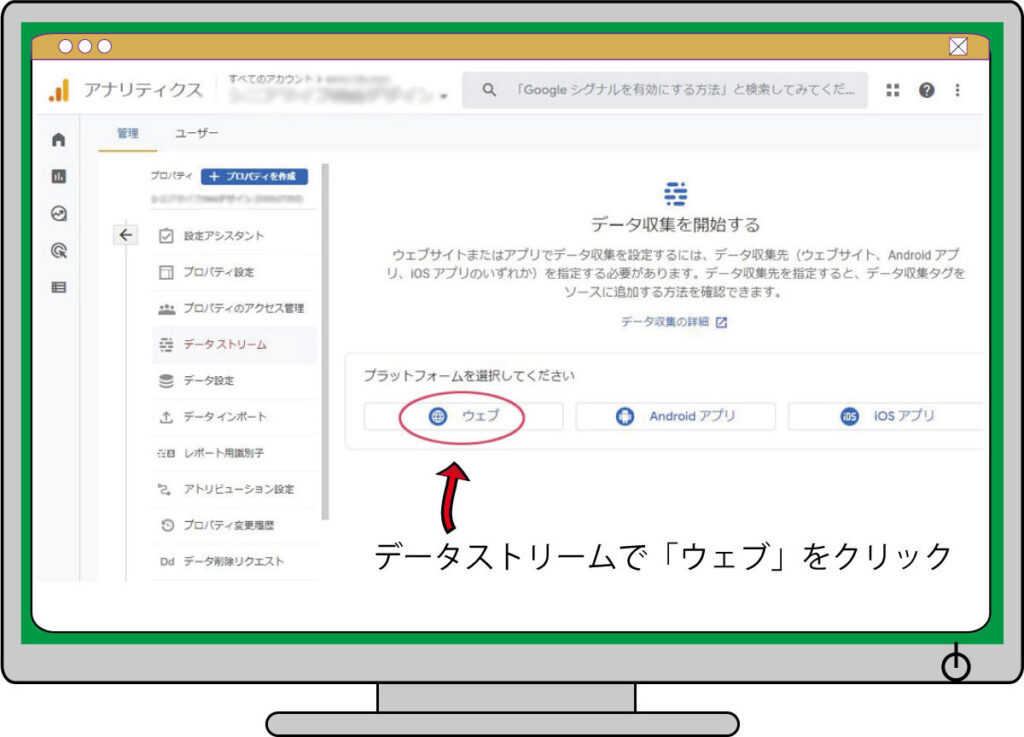
計測するウェブサイトのURL、ストリーム名を記入
「データストリームの設定」の画面が表示されます。
「ウェブサイトのURL」は対象URLを入力して下さい
「ストリーム名」は任意の名を入力して下さい。
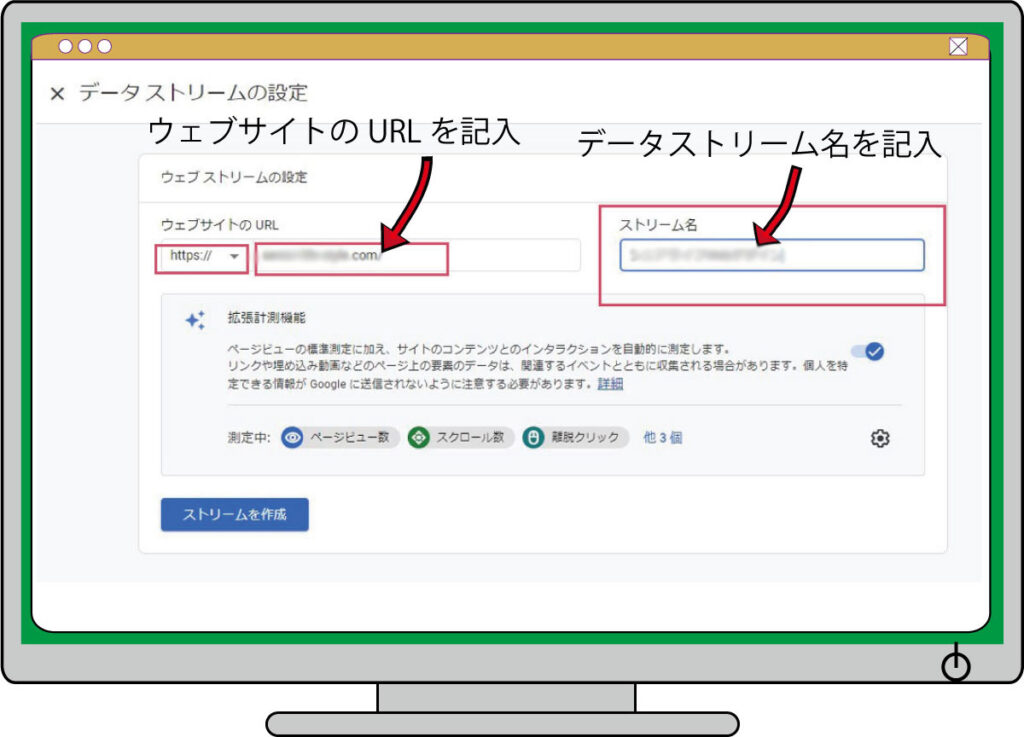
「ストリームを作成」する前に「拡張計測機能」を設定
入力後、「拡張計測機能」欄の右下にある「歯車」を押して下さい。「拡張計測機能」の設定画面にはいります。
拡張計測機能設定画面では詳細設定できます。設定方法は書籍、ヘルプなど参考にして下さい。ここでは、このまま「保存」を押します。
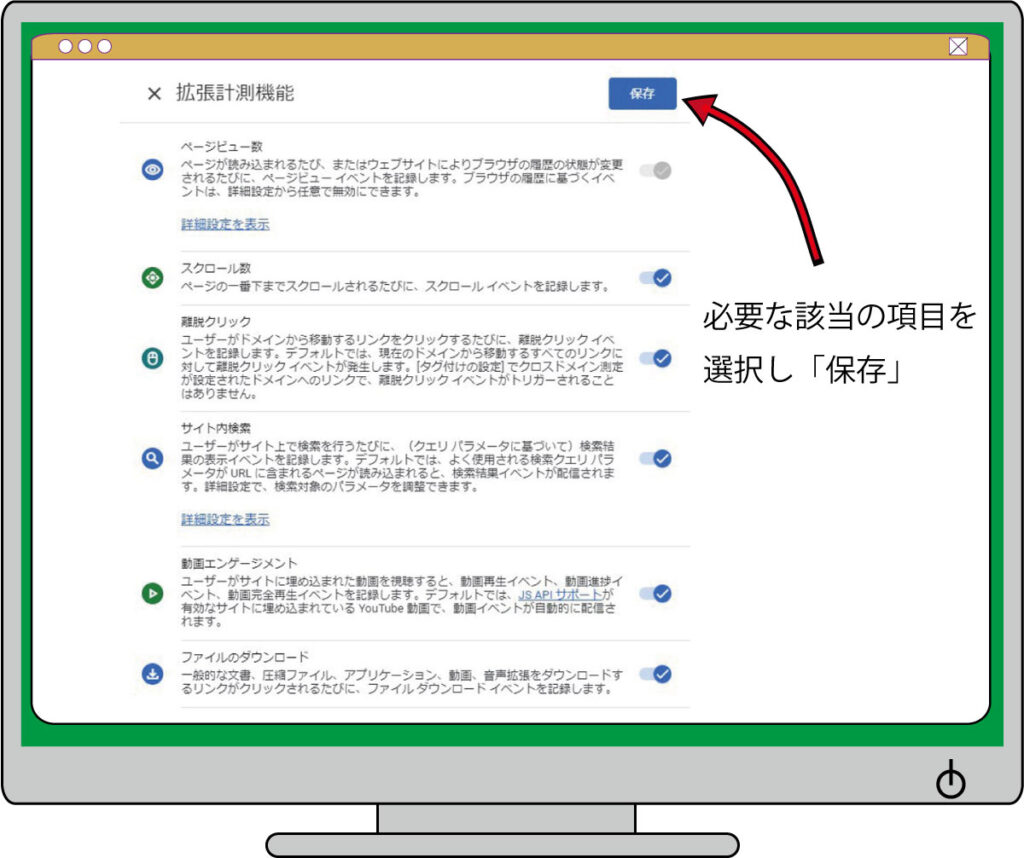
「ストリームを作成」をクリック
「データストリームの設定」の画面に戻ります。下部の「ストリームを作成」を押します
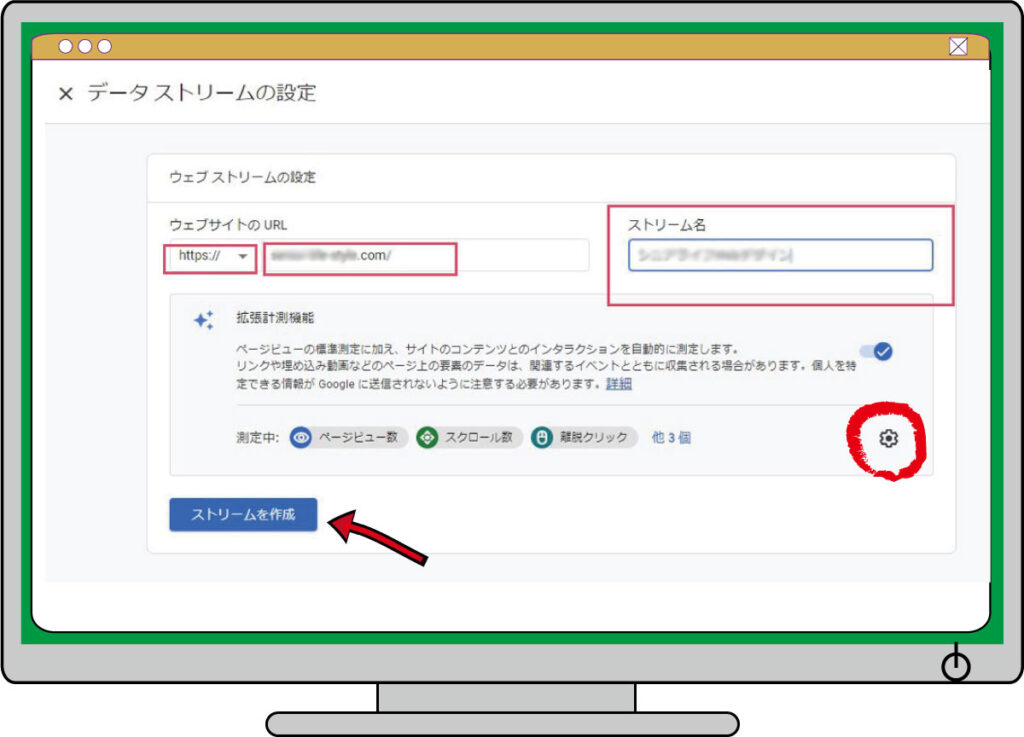
「ウェブストリームの詳細」が表示されます
「ウェブストリームの詳細」の画面が表示され、ウェブストリーム作成は完了となります。
「ウェブストリームの詳細」では、まだ細かな設定はありますが、書籍、ヘルプなど参考にして下さい。
 しっかりトッシー
しっかりトッシー 「ウェブストリームの詳細」で表示されている「測定ID」が重要となります。覚えておいて下さい。
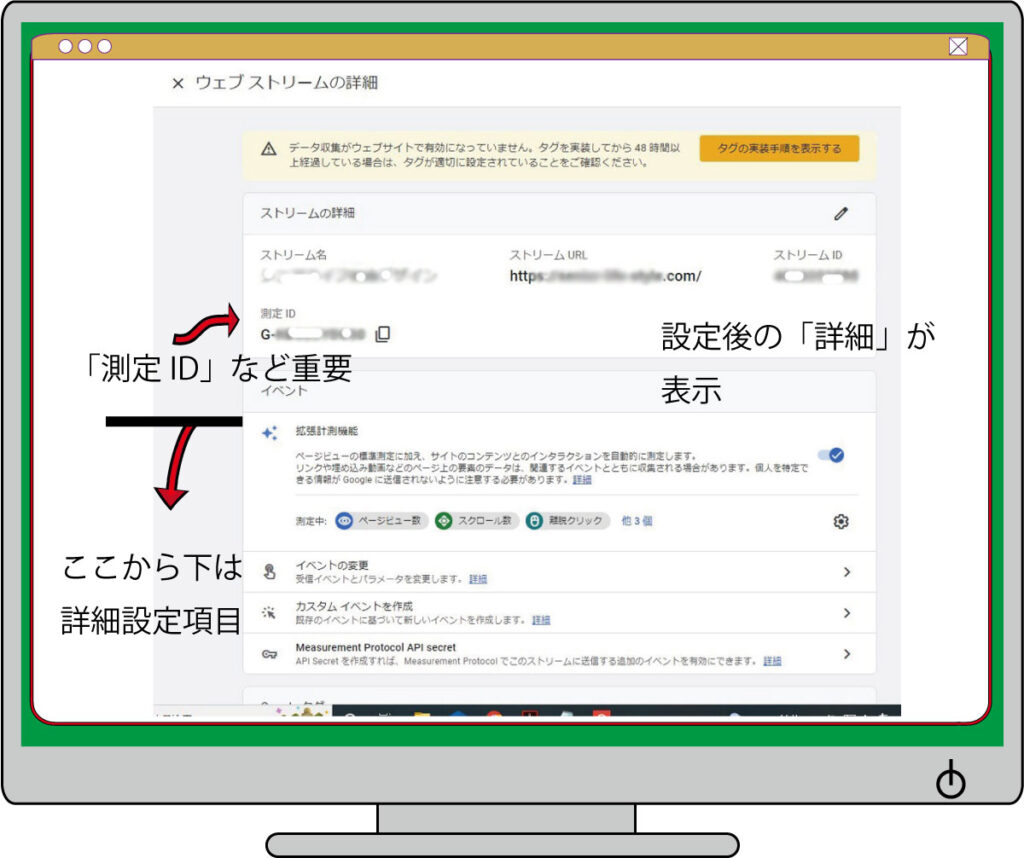
データストリーム管理画面が表示され完了
「ウェブストリームの詳細」を閉じると設定が完了です。
この画面でストリーム名を押すと、再び「ウェブストリームの詳細」の画面が表示され、詳細設定が可能となります。
この画面は「設定-ウェブストリーム」にあります。
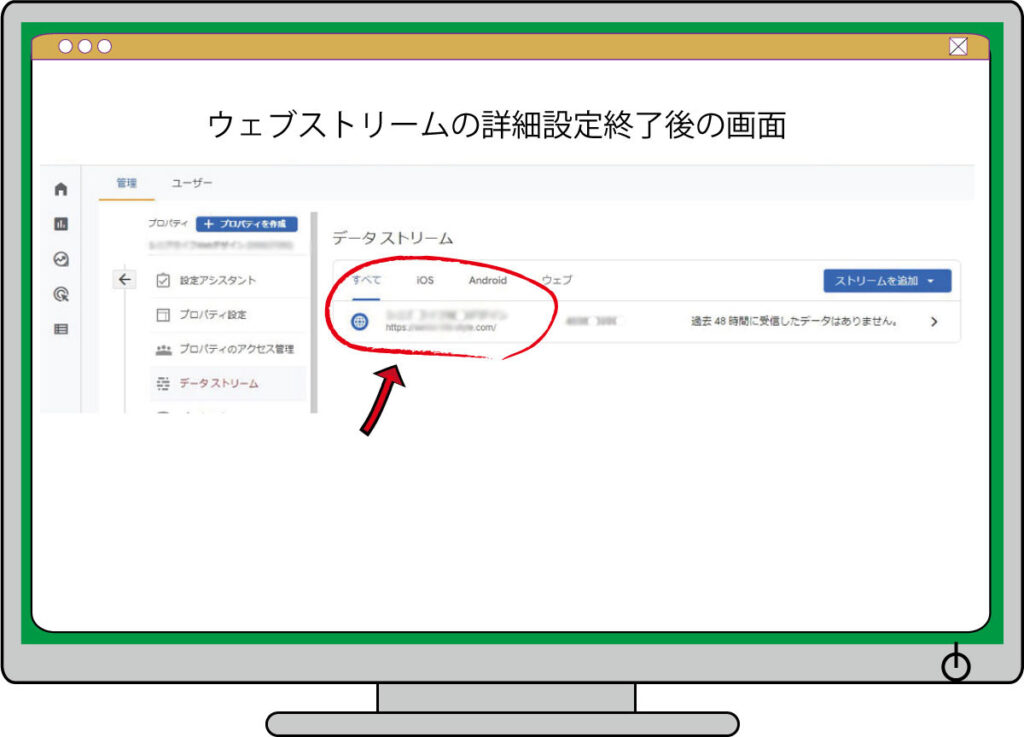
ウェブサイトにタグコードを埋め込みます
コード埋め込みは「グーグルタグマネージャーの設定」で説明します
この画面「ウェブストリームの詳細」で表示されている「測定ID」が重要となります。「設定-ウェブストリーム」の場所にあることを覚えておいて下さい。
今回はGoogleタグマネジャーの設定に使います。GoogleアナリティクスをGoogleタグマネジャー経由で利用できるように考えています。
Googleアナリティクス側の設定は終わりました。次はGoogleタグマネジャーの設定側に移行します。タグマネジャーの設定完了でGoogleアナリティクス4(GA4)が使用できるようになります。
 しっかりトッシー
しっかりトッシー まだ終わりでありません。
Googleタグマネジャー側での設定に移行します。

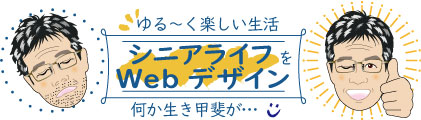






グーグルアナリティクス4_ウェブストリーム設定
グーグルアナリティクス4で測定できる設定をします。
データを収集する「ストリーム」を作り、
何を計測するかなどを決めます。
ここでは計測場所を決め、
計測方法を設定します。
そしてグーグルタグマネジャーを使い、
グーグルアナリティクス4でウェブサイトを計測できるようにします。
このページでは「ウェブストリーム」の作成まで説明します。